Garmin nüvi 2798LMT-Digital, nüvi 2797, nüvi 2757LM, nüvi 2797LMT User manual [sv]

nüvi® 2707/2708-serien
Användarhandbok
Mars 2013 190-01589-39_0A Tryckt i Taiwan
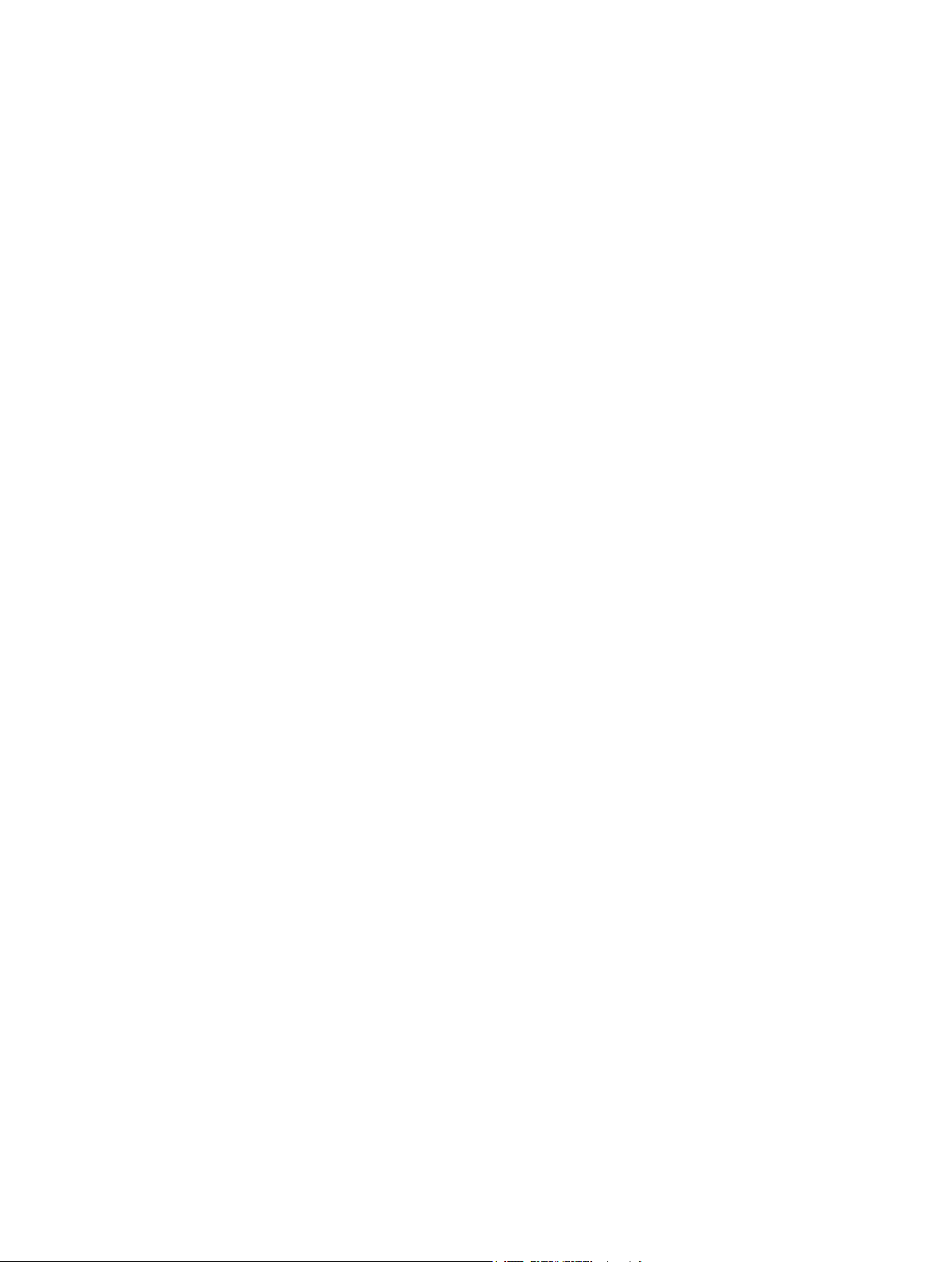
Med ensamrätt. I enlighet med upphovsrättslagarna får den här handboken inte kopieras, helt eller delvis, utan ett skriftligt godkännande från Garmin. Garmin
förbehåller sig rätten att ändra eller förbättra sina produkter och att förändra innehållet i den här handboken utan skyldighet att meddela någon person eller
organisation om sådana ändringar eller förbättringar. Gå till www.garmin.com om du vill ha aktuella uppdateringar och tilläggsinformation gällande
användningen av den här produkten.
Garmin®, nüvi® och Garmin-logotypen är varumärken som tillhör Garmin Ltd. eller dess dotterbolag och är registrerade i USA och i andra länder. De här
varumärkena får inte användas utan skriftligt tillstånd från Garmin.
BaseCamp™, HomePort™, MapSource®, myGarmin™, ecoRoute™, myTrends™, trafficTrends™, nüMaps Guarantee™ och nüMaps Lifetime™ är varumärken
som tillhör Garmin Ltd. eller dess dotterbolag. De här varumärkena får inte användas utan skriftligt tillstånd från Garmin.
Bluetooth® märket och logotyperna ägs av Bluetooth SIG, Inc. All användning av sådana märken av Garmin är licensierad. microSD™ och microSDHClogotypen är varumärken som tillhör SD-3C, LLC. Windows®, Windows Vista® och Windows XP® är registrerade varumärken som tillhör Microsoft
Corporation i USA och andra länder. Mac® är ett varumärke som tillhör Apple Inc. HD Radio™ och HD-logotypen är varumärken som tillhör iBiquity Digital
Corporation. HD Radio Technology tillverkas under licens från iBiquity Digital Corporation. Patent i USA och andra länder.
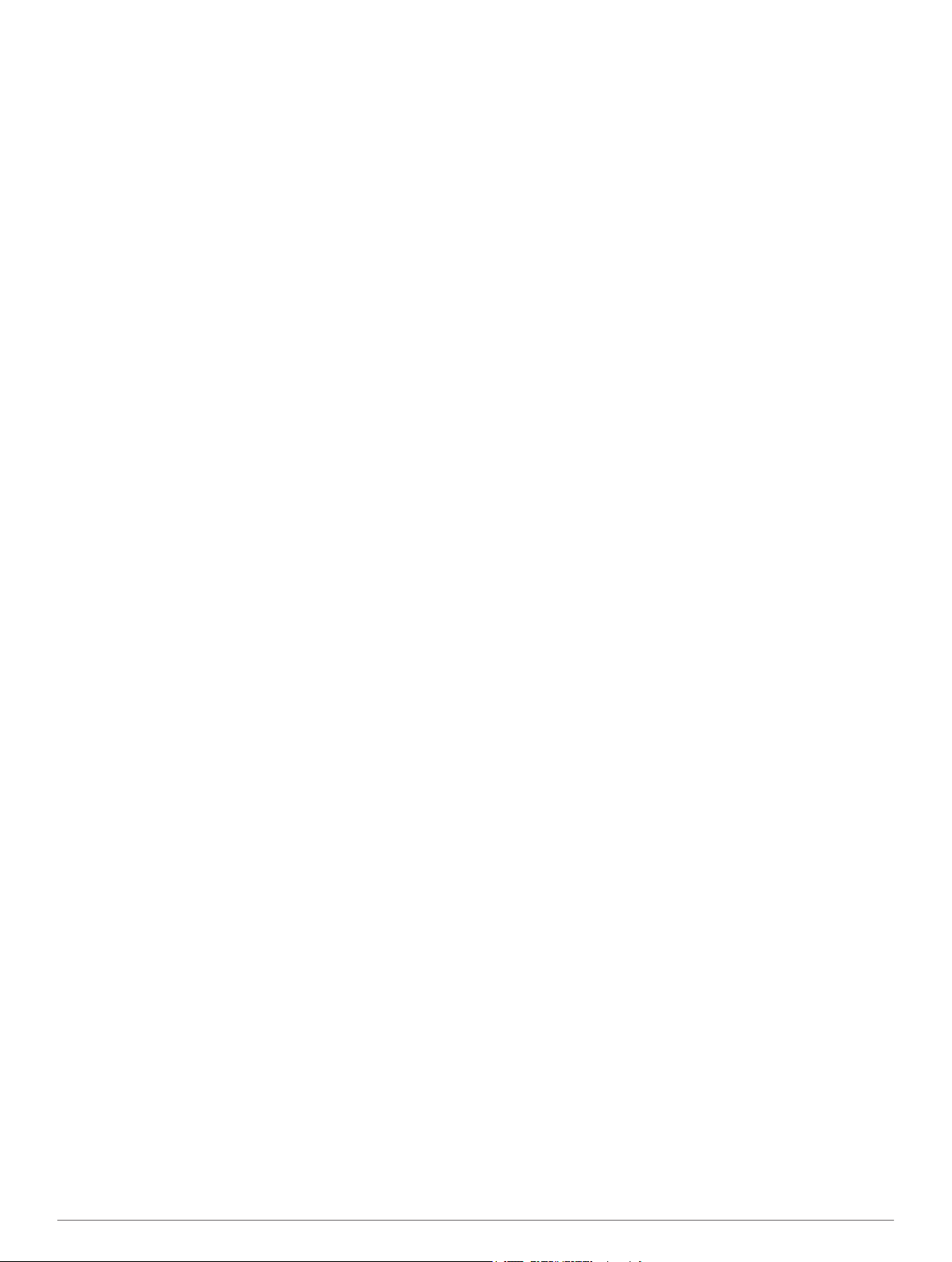
Innehållsförteckning
Komma igång................................................................. 1
Ansluta enheten till fordonsström............................................... 1
Support och uppdateringar........................................................ 1
Konfigurera Garmin Express................................................. 1
nüMaps Guarantee™............................................................ 1
Livstidsabonnemang............................................................. 1
Aktivera och avsluta viloläget..................................................... 1
Stänga av enheten..................................................................... 1
Återställa enheten................................................................. 1
Söka efter GPS-signaler............................................................ 1
Justera skärmens ljusstyrka....................................................... 1
Ställa in volymen........................................................................ 2
Om automatisk volym............................................................ 2
Ikoner i statusfältet..................................................................... 2
Visa status för GPS-signal.................................................... 2
Batteriinformation.................................................................. 2
Ställa in tiden......................................................................... 2
Använda skärmknappsatsen...................................................... 2
Använda skärmknappsatsen...................................................... 2
Positioner....................................................................... 2
Söka efter platser....................................................................... 2
Söka efter en plats efter kategori.......................................... 2
Söka efter en plats med hjälp av sökfältet............................ 2
Byta sökområde.................................................................... 3
Söka efter en plats genom att bläddra på kartan.................. 3
Söka en adress..................................................................... 3
Söka efter senast hittade destinationer................................. 3
Söka efter parkering.............................................................. 3
Sökverktyg............................................................................ 3
Spara platser.............................................................................. 3
Spara en plats....................................................................... 3
Spara den aktuella platsen.................................................... 3
Spara en hemposition........................................................... 3
Ändra en sparad plats........................................................... 3
Tilldela kategorier till en sparad plats.................................... 4
Ta bort en sparad plats......................................................... 4
Ange en simulerad plats............................................................ 4
Lägga till en genväg................................................................... 4
Ta bort en genväg................................................................. 4
Egna intressanta platser............................................................ 4
Installera programvaran POI Loader..................................... 4
Använda hjälpfilerna för POI Loader..................................... 4
Söka efter egna intressanta platser...................................... 4
Navigering...................................................................... 4
Påbörja en rutt........................................................................... 4
Förhandsvisa flera rutter....................................................... 4
Ändra ruttberäkningsläget..................................................... 4
Starta en rutt till en sparad plats........................................... 4
Din rutt på kartan....................................................................... 4
Använda navigeringskartan................................................... 5
Lägga till en punkt på en rutt................................................. 5
Göra en avstickare................................................................ 5
Stoppa rutten......................................................................... 5
Visa ruttaktivitet.......................................................................... 5
Visa en lista över svängar..................................................... 5
Visa nästa sväng................................................................... 5
Visa korsningar..................................................................... 5
Om Längre fram......................................................................... 5
Söka efter serviceställen längre fram.................................... 5
Anpassa kategorierna Längre fram....................................... 5
Trippinformation......................................................................... 5
Visa trippdata från kartan...................................................... 5
Visa trippinformationssidan................................................... 6
Visa tripploggen
Återställa trippinformationen................................................. 6
Använda föreslagna rutter.......................................................... 6
Visa aktuell platsinformation...................................................... 6
Söka efter närliggande serviceställen................................... 6
Få vägbeskrivning till din aktuella plats................................. 6
Undvika vägfunktioner............................................................... 6
Om egna undvikanden............................................................... 6
Undvika ett område............................................................... 6
Undvika en väg..................................................................... 6
Avaktivera ett eget undvikande............................................. 6
Ta bort egna undvikanden.................................................... 6
Anpassa kartan.......................................................................... 6
Anpassa kartverktyg.............................................................. 6
Anpassa kartlager................................................................. 6
Ändra kartdatafältet............................................................... 7
Ändra kartperspektiv............................................................. 7
Fartkameror............................................................................... 7
.................................................................... 6
Trafik............................................................................... 7
Ta emot trafikdata med en trafikmottagare................................ 7
Trafikinformationsmottagare...................................................... 7
Placera trafikinformationsmottagaren................................... 7
Visa kommande trafik................................................................ 7
Visa trafik på kartan.............................................................. 7
Söka efter trafikincidenter..................................................... 7
Trafik på rutten........................................................................... 8
Ta en annan väg................................................................... 8
Om trafikövervakningskameror.................................................. 8
Spara en trafikövervakningskamera...................................... 8
Visa en trafikövervakningskamera........................................ 8
Om trafikprenumerationer.......................................................... 8
Abonnemangsaktivering........................................................ 8
Visa trafikabonnemang......................................................... 8
Lägg till ett abonnemang....................................................... 8
trafficTrends™........................................................................... 8
Avaktivera trafficTrends........................................................ 8
Aktivera trafik............................................................................. 8
Röstkommando.............................................................. 8
Ange uppvakningsfrasen........................................................... 8
Aktivera röstkommando............................................................. 8
Tips för röstkommandon............................................................ 8
Starta en rutt med röstkommando............................................. 9
Stänga av ljudet till instruktionerna............................................ 9
Avaktivera Röstkommando........................................................ 9
Telefonsamtal med handsfree...................................... 9
Om handsfree-samtal................................................................ 9
Aktivera trådlös Bluetooth-teknik........................................... 9
Para ihop telefonen.................................................................... 9
Tips efter att du parat ihop enheterna................................... 9
Koppla bort telefonen............................................................ 9
Ta bort en ihopparad telefon................................................. 9
Ringa ett samtal......................................................................... 9
Ringa ett nummer.................................................................. 9
Ringa en kontakt i telefonboken............................................ 9
Ringa upp en plats................................................................ 9
Ta emot ett samtal..................................................................... 9
Använda samtalshistoriken........................................................ 9
Använda alternativ för Samtal pågår.......................................... 9
Ange ett hemtelefonnummer.................................................... 10
Ringa hem........................................................................... 10
Använda apps.............................................................. 10
Använda hjälpen...................................................................... 10
Söka efter hjälpavsnitt......................................................... 10
Om Smartphone Link............................................................... 10
Hämta Smartphone Link..................................................... 10
Innehållsförteckning i
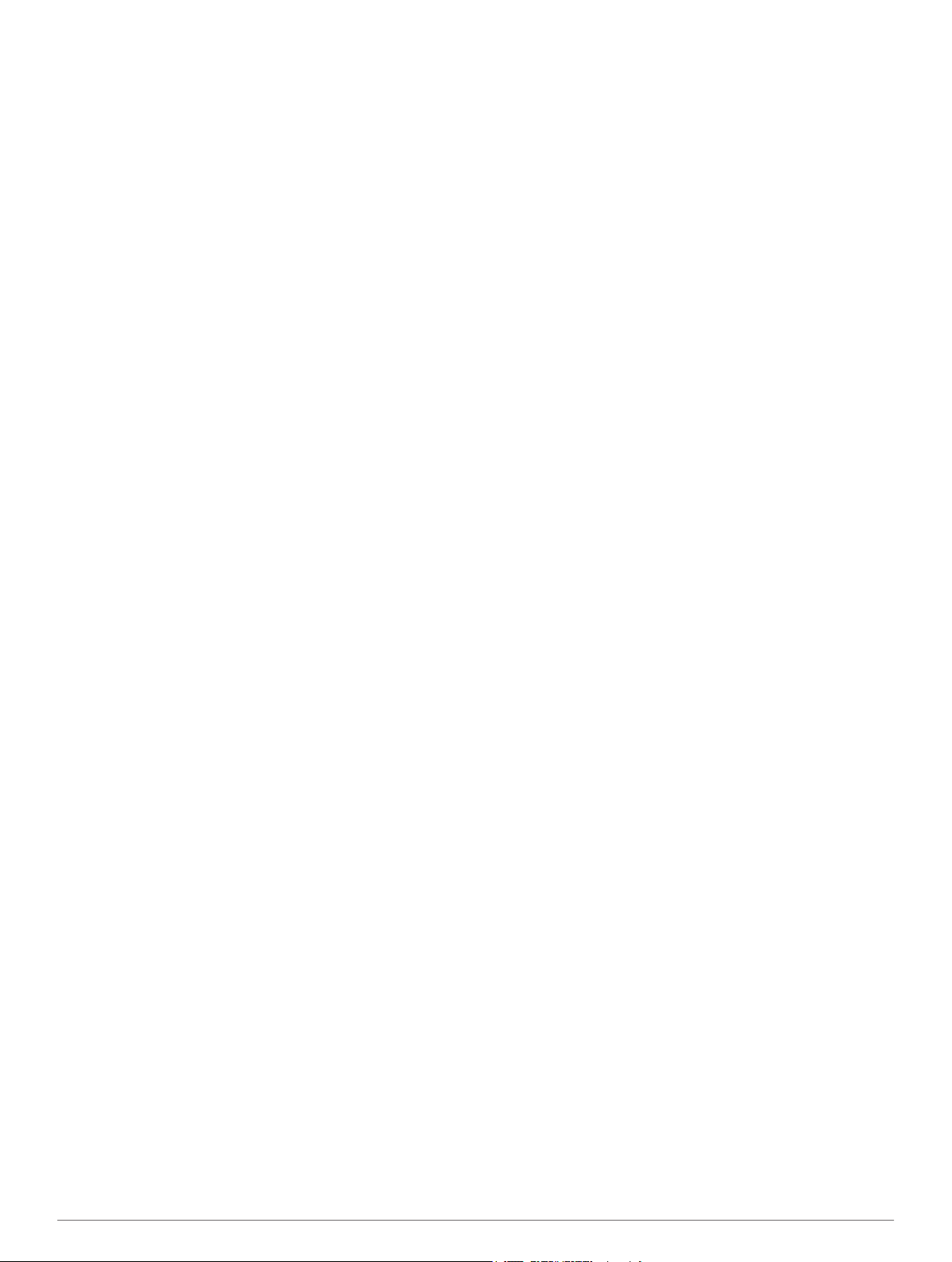
Ansluta till Smartphone Link................................................ 10
Skicka en position från telefonen till enheten...................... 10
Avaktivera samtal under anslutning till Smartphone Link.... 10
Garmin realtidstjänster............................................................. 10
Prenumerera på Garmins realtidstjänster........................... 10
Om ecoRoute........................................................................... 10
ecoRoute HD-tillbehör......................................................... 10
Ställa in fordonet................................................................. 11
Ändra bränslepriset............................................................. 11
Kalibrera bränsleekonomin................................................. 11
Om ecoChallenge............................................................... 11
Visa information om bränsleekonomi.................................. 11
Avståndsrapporter............................................................... 11
Nollställa ecoRoute-information.......................................... 11
Visa myGarmin-meddelanden................................................. 11
Visa väderprognosen............................................................... 11
Visa vädret i närheten av en annan ort............................... 11
Visa väderradarn................................................................. 11
Visa vädervarningar............................................................ 11
Kontrollera vägförhållanden................................................ 11
Planera en resa........................................................................ 11
Schemalägga en resa......................................................... 12
Navigera till en sparad resa................................................ 12
Ändra en sparad resa.......................................................... 12
Visa tidigare rutter och destinationer....................................... 12
Datahantering............................................................... 12
Filtyper..................................................................................... 12
Om minneskort......................................................................... 12
Installera ett minneskort...................................................... 12
Ansluta enheten till en dator.................................................... 12
Överföra data från datorn......................................................... 12
Koppla bort USB-kabeln...................................................... 12
Anpassa enheten......................................................... 12
Kart- och fordonsinställningar.................................................. 12
Aktivera kartor..................................................................... 13
Navigeringsinställningar........................................................... 13
Ruttpreferenser................................................................... 13
Bildskärmsinställningar............................................................ 13
Bluetooth inställningar.............................................................. 13
Slå ifrån Bluetooth............................................................... 13
Trafikinställningar..................................................................... 13
Enheter och tidsinställningar.................................................... 13
Språk- och tangentbordsinställningar...................................... 13
Enhets- och sekretessinställningar.......................................... 13
Inställningar för larmade positioner.......................................... 13
Återställa inställningarna.......................................................... 13
Bilagor...........................................................................14
Strömkablar.............................................................................. 14
Ladda enheten.................................................................... 14
Byta säkring i 12-voltsströmkabeln för fordon..................... 14
Om skötsel av enheten............................................................ 14
Rengöra ytterhöljet.............................................................. 14
Rengöra pekskärmen.......................................................... 14
Förhindra stöld.................................................................... 14
Montera enheten på instrumentbrädan.................................... 14
Ta bort enheten, fästet och sugkoppen................................... 14
Ta bort enheten från fästet.................................................. 14
Ta bort fästet från sugkoppen............................................. 14
Ta bort sugkoppen från vindrutan....................................... 14
Köpa fler kartor........................................................................ 14
Köpa tillbehör........................................................................... 14
Felsökning.................................................................... 14
Sugkoppen sitter inte fast på min vindruta............................... 14
Min enhet hämtar inte satellitsignaler...................................... 14
Enheten laddas inte i fordonet................................................. 15
Mitt batteri tappar laddningen ganska fort
Det verkar inte som om batterimätaren visar rätt..................... 15
Enheten visas inte som flyttbar enhet på datorn...................... 15
Enheten visas inte som bärbar enhet på datorn...................... 15
Min enhet visas inte som bärbar enhet, flyttbar enhet eller volym
på datorn.................................................................................. 15
Telefonen ansluter inte till enheten.......................................... 15
................................ 15
Index..............................................................................16
ii Innehållsförteckning
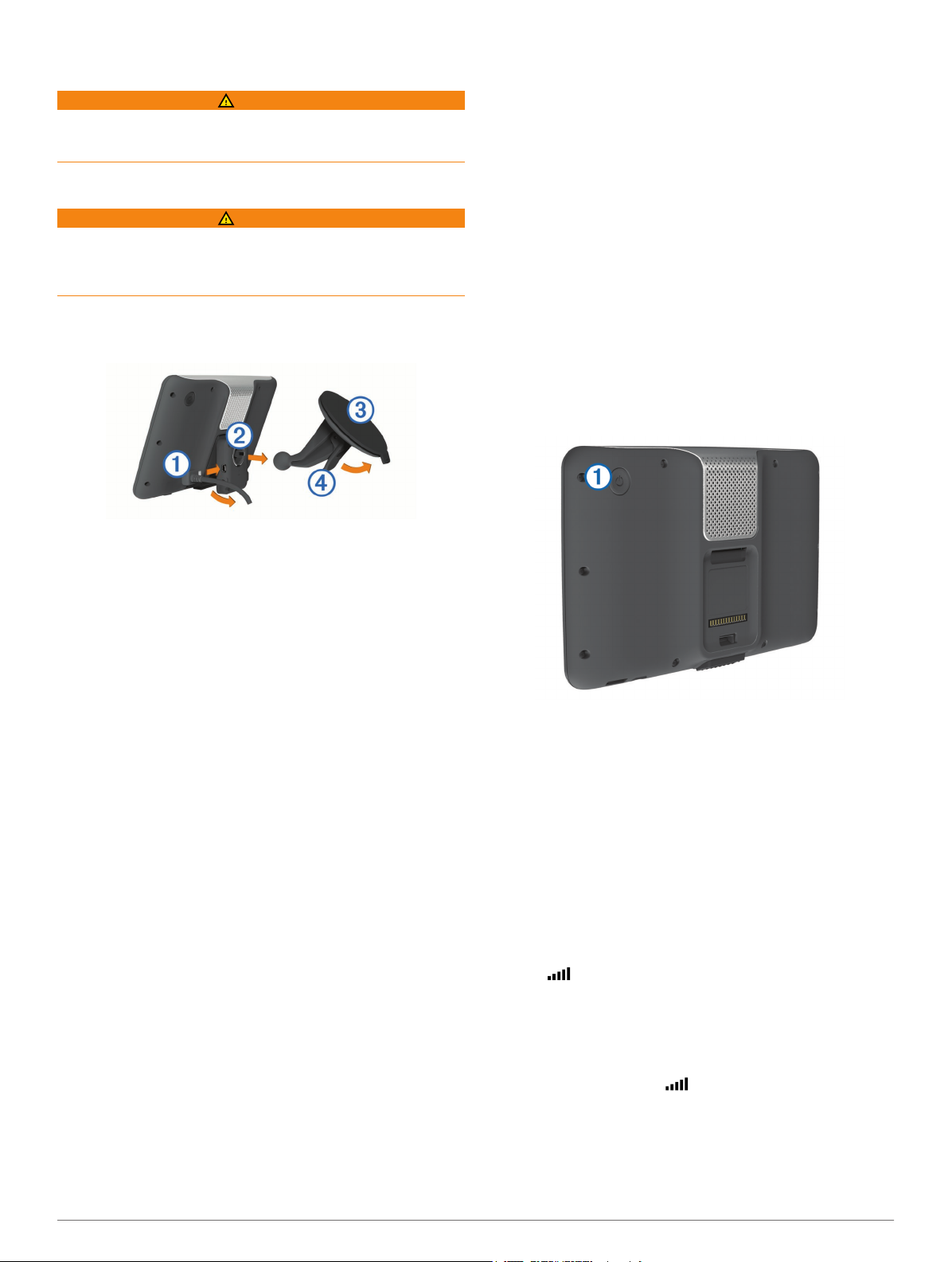
Komma igång
VARNING
I guiden Viktig säkerhets- och produktinformation, som
medföljer i produktförpackningen, finns viktig information och
produktvarningar.
Ansluta enheten till fordonsström
VARNING
Den här produkten innehåller ett litiumjonbatteri. För att
förhindra personskador eller skador på produkten på grund av
att batteriet utsätts för extrem hetta ska enheten inte förvaras i
direkt solljus.
Innan du kan använda enheten på batteriström måste du ladda
den.
Sätt i fordonets strömkabel À i USB-porten på fästet.
1
LM: För den här modellen ingår ett nüMaps Lifetime™
abonnemang, vilket ger kvartalsvisa kartuppdateringar under
enhetens livslängd. Villkor hittar du här: www.garmin.com/us
/maps/numaps_lifetime.
LMT: Den här modellen har ett nüMaps Lifetime abonnemang,
livstidsabonnemang på trafikinformation och en
trafikmottagare.
Aktivera livstidskartor
Gå till www.garmin.com/express.
1
Följ instruktionerna på skärmen.
2
OBS! Om du registrerar enheten kan du få e-
postmeddelanden när en kartuppdatering är tillgänglig.
Aktivera och avsluta viloläget
Du kan använda viloläget om du vill spara på batterierna när
enheten inte används. När enheten befinner sig i viloläge
förbrukar den mycket litet ström och kan vakna direkt och
användas.
TIPS: Spara ström genom att ha enheten i viloläge när batteriet
laddas.
Tryck på strömknappen À.
Tryck fästet Á mot sugkoppen  tills det snäpper på plats.
2
Garmin® logotypen på fästet ska vara riktad uppåt.
Tryck sugkoppen mot vindrutan och tryck spaken à bakåt
3
mot vindrutan.
Placera fliken överst på fästet i spåret på baksidan av
4
enheten.
Tryck in den nedre delen av fästet i enheten tills du hör ett
5
klick.
Anslut den andra änden av 12-voltsströmkabeln för fordon till
6
en strömkontakt i bilen.
Support och uppdateringar
Garmin Express ger enkel åtkomst till de här tjänsterna till
enheten.
• Produktregistrering
• Programvaru- och kartuppdateringar
• Produkthandböcker
• Fordon, röster och andra extrafunktioner
Konfigurera Garmin Express
Anslut den mindre kontakten på USB-kabeln till porten på
1
enheten.
Anslut den större kontakten på USB-kabeln till en USB-port
2
på datorn.
Gå till www.garmin.com/express.
3
Följ instruktionerna på skärmen.
4
nüMaps Guarantee™
Du får eventuellt hämta en kostnadsfri kartuppdatering inom 90
dagar efter att du mottagit satellitdata när du kör. Gå till
www.garmin.com/numaps för att ta del av villkoren.
Livstidsabonnemang
Vissa modeller har livstidsabonnemang på funktioner. Mer
information finns på www.garmin.com/lmt.
LT: Den här modellen har ett livstidsabonnemang på
trafikinformation och en trafikmottagare.
Stänga av enheten
Tryck ned strömknappen tills ett meddelande visas på
1
skärmen.
Meddelandet försvinner efter fem sekunder. Om du släpper
upp strömknappen innan meddelandet visas försätts enheten
i viloläge.
Välj Av.
2
Återställa enheten
Du kan återställa enheten om den slutar fungera.
Håll strömknappen nedtryckt i 10 sekunder.
Söka efter GPS-signaler
Innan du kan navigera med enheten måste du söka efter
satelliter. i statusraden visar satellitsignalens styrka (se
sidan 2). Det kan ta flera minuter innan enheten hittar
satellitsignalerna.
Starta enheten.
1
Om det behövs kan du gå utomhus till en öppen plats, en bit
2
från höga byggnader och träd.
Om det behövs håller du nedtryckt så visas detaljerad
3
information om satellitsignaler.
Justera skärmens ljusstyrka
Välj Inställningar > Skärm > Ljusstyrka.
1
Justera ljusstyrkan med hjälp av skjutreglaget.
2
Komma igång 1
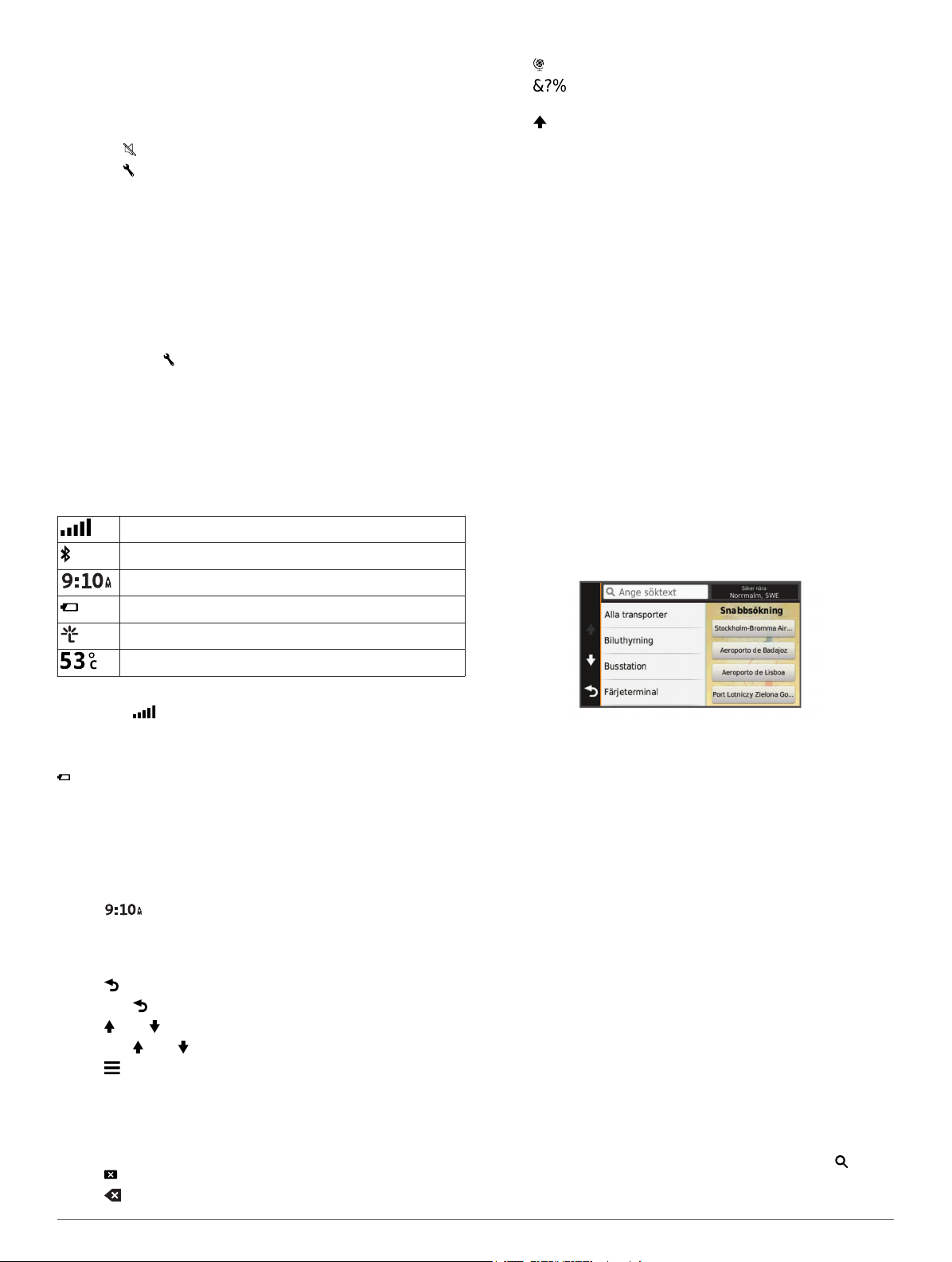
Ställa in volymen
Välj Volym.
1
Välj ett alternativ:
2
• Justera volymen med hjälp av skjutreglaget.
• Välj för att stänga av ljudet i enheten.
• Välj om du vill visa fler alternativ.
Om automatisk volym
På enheter med handsfree-samtal gör automatisk volym att
enhetsvolymen kan anpassas efter fordonets bakgrundsljud
(sidan 9).
Volymen sänks när bakgrundsljudet blir lägre och höjs i takt
med att bakgrundsljudet blir högre igen.
Aktivera automatisk volym
Enheten kan höja eller sänka volymen automatiskt utifrån
bakgrundsbullrets nivå.
Välj Volym > .
1
Om det behövs väljer du Automatisk volym.
2
Välj Aktiverad.
3
Ikoner i statusfältet
Statusfältet finns högst upp på huvudmenyn. Ikonerna på
statusfältet visar information om enhetens funktioner. Du kan
välja vissa ikoner för att ändra inställningar eller för att visa
ytterligare information.
GPS-signalstatus
Bluetooth® teknikstatus (visas när Bluetooth är aktiverat)
Aktuell tid
Batteristatus
Ansluten till Smartphone Link
Temperatur
• Välj om du vill ändra språkläge för knappsatsen.
• Välj om du vill ange specialtecken, t.ex.
kommateringstecken.
• Välj för att byta mellan stor och liten bokstav.
Positioner
De detaljerade kartorna i enheten innehåller platser, t.ex.
restauranger, hotell, fordonsservice och detaljerad
väginformation. Använd kategorierna för att söka efter företag
och sevärdheter i närheten. Du kan även söka efter adresser,
koordinater, orter och korsningar.
Söka efter platser
Söka efter en plats efter kategori
Välj Vart?.
1
Välj en kategori eller välj Kategorier.
2
Välj vid behov en underkategori.
3
Välj en plats.
4
Söka inom en kategori
Efter att du har sökt efter en intressant plats kan en
snabbsökningslista visas för vissa kategorier. Listan visar dina
tre senaste valda destinationer.
Välj Vart?.
1
Välj en kategori eller välj Kategorier.
2
Välj en kategori.
3
Välj destinationen i snabbsökningslistan om den är rätt.
4
Visa status för GPS-signal
Håll ned i tre sekunder.
Batteriinformation
När enheten ansluts till ett eluttag börjar den laddas direkt.
i statusstapeln visar status för det interna batteriet. Du kan
öka batterimätarens exakthet genom att ladda ur batteriet helt
innan du laddar det igen. Avbryt inte uppladdningen förrän
enheten är fullt uppladdad.
Ställa in tiden
OBS! Du kan välja Automatiskt för att automatiskt ange tiden
varje gång enheten sätts på.
Välj .
1
Bläddra bland siffrorna för att ställa in tiden.
2
Använda skärmknappsatsen
• Välj för att återgå till föregående menyskärm.
• Håll ned för att snabbt gå tillbaka till huvudmenyn.
• Välj eller för att visa fler alternativ.
• Håll ned eller för att bläddra snabbare.
• Välj för att visa en meny med alternativ för den aktuella
skärmen.
Använda skärmknappsatsen
Information om hur du ändrar tangentbordslayouten finns i
"Språk- och tangentbordsinställningar" (sidan 13).
• Välj för att ta bort söktext.
• Välj för att ta bort ett tecken.
Välj aktuell destination om det behövs.
5
Söka efter en plats med hjälp av sökfältet
I sökfältet kan du söka efter platser genom att ange en kategori,
ett varumärkesnamn, en adress eller ett ortsnamn.
Välj Vart?.
1
Välj Ange söktext i sökfältet.
2
Ange hela eller en del av sökordet.
3
Föreslagna sökord visas under sökfältet.
Välj ett alternativ:
4
• Om du vill söka efter en typ av verksamhet anger du ett
kategorinamn (till exempel "biografer").
• Om du vill söka efter en verksamhet efter namn, anger du
hela eller en del av namnet.
• Om du vill söka efter en adress i närheten, anger du
gatunamnet och gatunumret.
• Om du vill söka efter en adress i en annan stad, anger du
gatunamnet, gatunumret och orten.
• Om du vill söka efter en stad anger du ortens namn.
• Om du vill söka efter koordinater, anger du latitud- och
longitudkoordinater.
Välj ett alternativ:
5
• Om du vill söka efter ett föreslaget sökord, väljer du ordet.
• Om du vill söka efter den text du angav väljer du .
Välj eventuellt en position.
6
2 Positioner
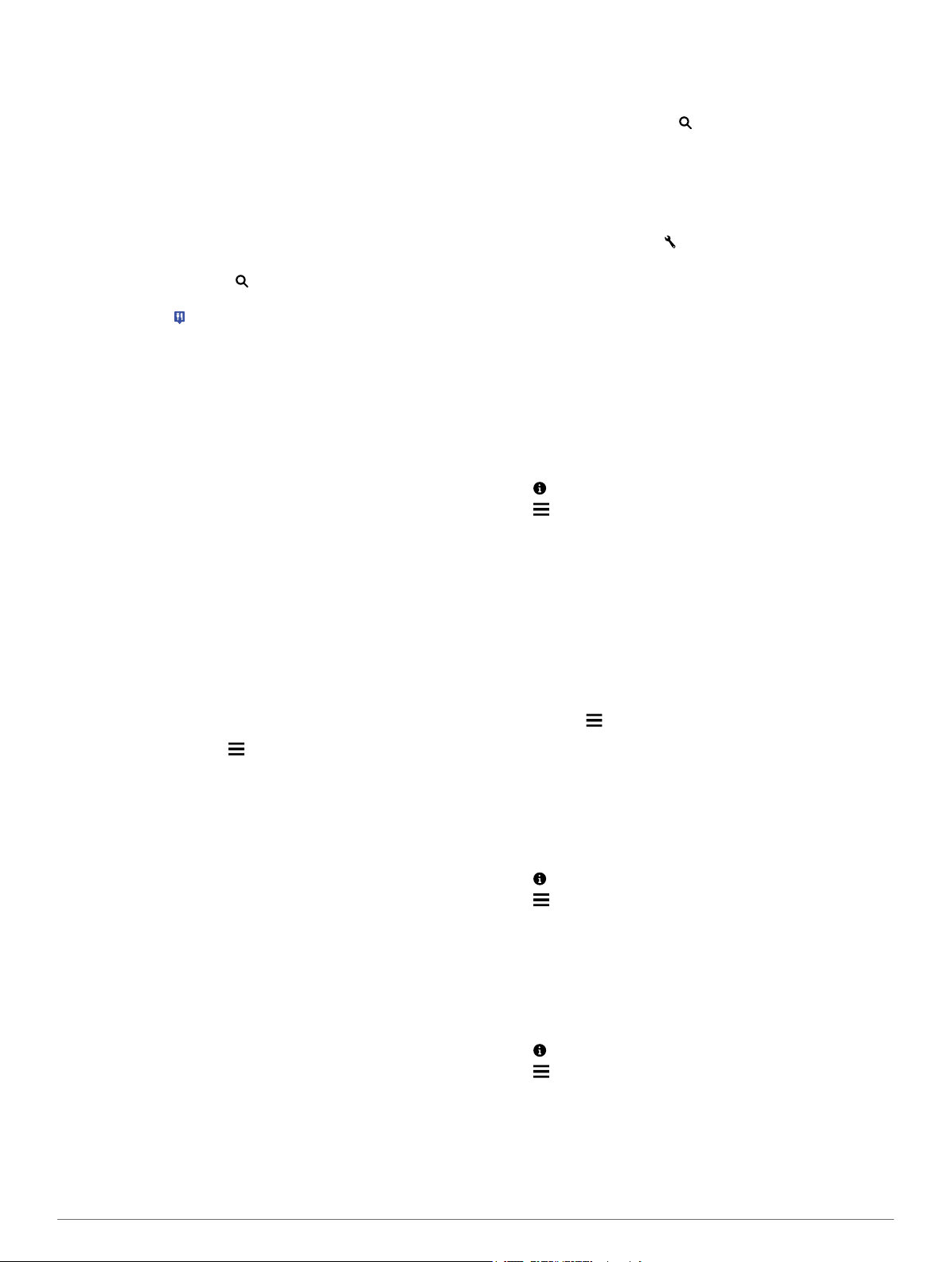
Byta sökområde
På huvudmenyn väljer du Vart?.
1
Välj Söka nära.
2
Välj ett alternativ.
3
Söka efter en plats genom att bläddra på kartan
Innan du kan söka efter platser i kartan, t.ex. restauranger,
sjukhus och bensinstationer, måste du aktivera kartlagret för
platser längs vägen (sidan 6).
Välj Visa kartan.
1
Dra och zooma kartan för att visa det område som ska
2
sökas.
Om det behövs väljer du och sedan en kategoriikon för att
3
visa enbart platser av en viss kategori.
Platsmarkörer ( eller en blå punkt) visas på kartan.
Välj ett alternativ:
4
• Välj en platsmarkör.
• Välj en punkt, t.ex. en gata, korsning eller adressplats.
Om det behövs väljer du platsbeskrivningen för att visa mer
5
information.
Söka en adress
OBS! Stegens ordningsföljd kan ändras beroende på de
kartdata som finns på din enhet.
Välj Vart? > Adress.
1
Ange adressnummer och välj Klar.
2
Ange gatunamnet och välj Nästa.
3
Om det behövs, välj Söka nära för att byta stad eller
4
område.
Om det behövs väljer du stad eller område.
5
Välj vid behov adress.
6
Söka efter senast hittade destinationer
Enheten lagrar de senaste 50 destinationerna som du hittat.
Välj Vart? > Senaste.
1
Välj en plats.
2
Rensa listan med senast hittade platser
Välj Vart? > Senaste > > Rensa > Ja.
Söka efter parkering
Välj Vart? > Kategorier > Parkering.
1
Välj en parkeringsplats.
2
Söka efter din senaste parkeringsplats
När du kopplar bort enheten från fordonsströmmen medan
enheten är påslagen, sparas din aktuella plats som en
parkeringsplats.
Välj Appar > Sista platsen.
Sökverktyg
Med sökverktyg kan du söka efter specifika platstyper genom
att svara på uppmaningar på skärmen.
Söka efter en korsning
Välj Vart? > Kategorier > Korsningar.
1
Välj ett alternativ:
2
• Välj stat/provins.
• För att ändra land, stat eller provins väljer du Område
eller land och anger ett namn.
Ange det första gatunamnet och välj Nästa.
3
Välj vid behov gata.
4
Ange det andra gatunamnet och välj Nästa.
5
Välj vid behov gata.
6
Vid behov, välj korsningen.
7
Söka efter en stad
Välj Vart? > Kategorier > Städer.
1
Välj Ange söktext.
2
Ange ett ortsnamn och välj .
3
Välj en stad.
4
Söka efter en plats med koordinater
Du kan söka efter en plats med hjälp av latitud- och longitudkoordinater. Detta kan vara användbart vid geocaching.
Välj Vart? > Kategorier > Koordinater.
1
Om det behövs väljer du och ändrar koordinatformat eller
2
datum.
Välj latitudkoordinaten.
3
Ange den nya koordinaten och välj Klar.
4
Välj longitudkoordinaten.
5
Ange den nya koordinaten och välj Klar.
6
Välj Visa på kartan.
7
Spara platser
Spara en plats
Söka efter en plats (sidan 2).
1
Välj en plats från sökresultaten.
2
Välj .
3
Välj > Spara.
4
Om det behövs anger du ett namn och väljer Klar.
5
Spara den aktuella platsen
Välj fordonssymbolen på kartan.
1
Välj Spara.
2
Ange ett namn och tryck på Klar.
3
Välj OK.
4
Spara en hemposition
Du kan ange din hemposition för den plats du oftast kör tillbaka
till.
Välj Vart? > > Ange hemposition.
1
Välj Ange min adress, Använd aktuell plats eller Senast
2
sökta.
Platsen sparas som "Hem" på menyn Sparat.
Köra hem
Välj Vart? > Kör hem.
Ändra information om din hemposition
Välj Vart? > Sparat > Hem.
1
Välj .
2
Välj > Ändra.
3
Ange ändringarna.
4
Välj Klar.
5
Ändra en sparad plats
Välj Vart? > Sparat.
1
Om det behövs väljer du en kategori.
2
Välj en plats.
3
Välj .
4
Välj > Ändra.
5
Välj ett alternativ:
6
• Välj Namn.
• Välj Telefonnummer.
• Välj Kategorier om du vill tilldela kategorier till den
sparade platsen.
Positioner 3
